我是从15年开始使用“pot”的,其实一开始就是单纯喜欢它的快捷键,不过随着使用深度的增加,对于它的兼容性和可玩度也日趋依赖。特别是在换了RX560以后,这款播放器的实力才真正得以展现,下面我就通过几个使用中的小功能,为大家展示一下一款专业的播放器,都需要具备哪些特征。

AMD Bluesky Frame Rate Converter(补帧/插帧)
其实我最早接触这个功能,是在给爷爷买的电视机上,大概意思就是可以将25帧的视频内容,通过硬件上的推算显示出比实际帧率高的画面效果,虽然当时的具体体验并不是太好,但是聊胜于无,对于电视机这种功能简单的东西。有总比没有好(买电视我会尽量避开智能,这个以后的文章会写)。而由AMD推出的这项功能,是用真正图像处理软件去渲染补帧,所以再可用度上已经有了一个非常不错的提升,虽然AMD官方目前只和Power DVD有一个合作,只在最新版的“PDVD”加入了补帧功能,但是如果我们真的想用,却又不想买那一款臃肿的工具。其实也并不是没有办法。下面我就给A粉们分享一下,如何利用pot播放器Bluesky Frame Rate Converter插件的安装的过程,以及pot播放器的功能简介。
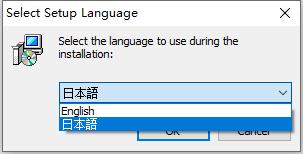
- 我们找到下载并安装好Bluesky FRC这款补帧插件,这里在软件的第一个安装选项中,一定记得选择英文。
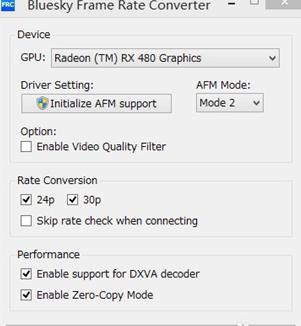
这里我们应该留意一点,对于1.14以前的老版本我们应该这样选择。
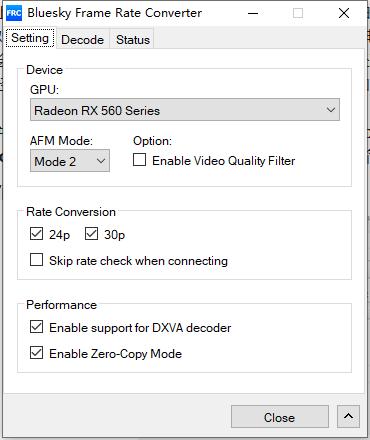
而新版是怎么选,当设置完成以后我们重启,进入下一步。
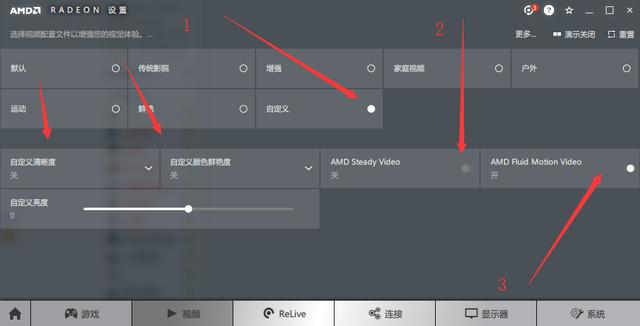
我们打开AMD的显卡设置软件,现在“自定义”关闭视频稳定器(AMD Steady Video),打开补帧功能(AMD Fluid Video),然后进入下一步。
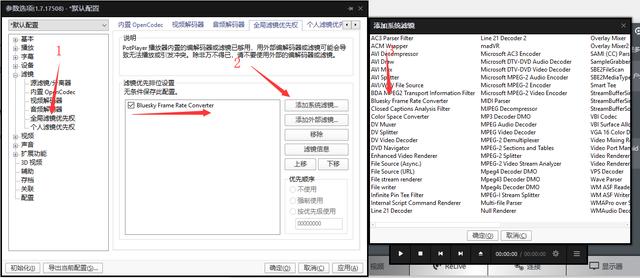
下载、安装并打开完美解码默认的pot播放器,右击窗口空白处选择“选项”-全局滤镜优先权-添加系统滤镜-Bluesky Frame Rate Converter。
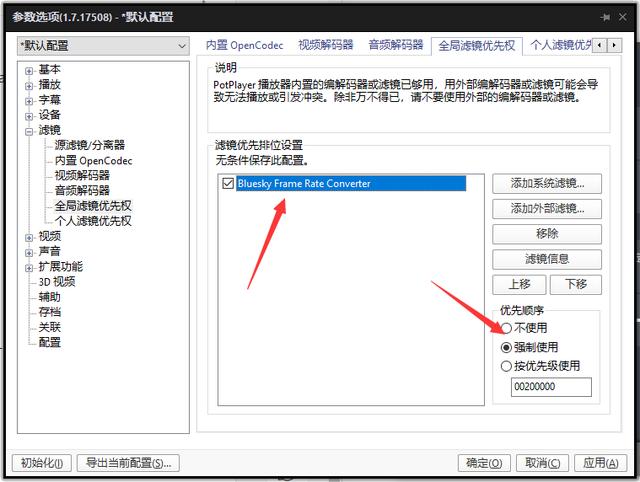
然后我们点选添加好的补帧滤镜,在“优先顺序”那里选择“强制使用”。

通过上面简单的设置之后在文件支持补帧的情况下,我们就可以看到60帧的电影了,按现在的技术来看,这个技术与那些真60帧的视频的差距以及很小了,在视频稳定的情况下的确提升体验,值得一提的是因为少了电影的动态模糊还有快速镜头的处理不及时,还是会有一些不尽如人意的地方,不过我相信如果你可以习惯了这种体验,绝对再也不会想去看30帧的视频了。

回复时间:
上次那个入门级3D渲染主机的配置,一直都有人质疑我的价格比网购高很多。其实当天我就给我弟弟分析过,网购的主机一般都是用三大件去扛门面,在各种细节上去节约,而对于一台高负荷工作电脑,没有一个相应的平台平衡性是不行的。而当天给我弟弟掰持完的结果是:在一样的装机逻辑下,我的价格比网购价格还要反低1500。想知道前因后果的同学,可以在我的内容里搜索:“PC装机秘技之入门篇:通过实例,小吕让您充分理解装机!”
好了今天关于播放器我们就说到这儿,如果您喜欢小吕主观看科技的态度,请一定转评赞加关注哦~























 被折叠的 条评论
为什么被折叠?
被折叠的 条评论
为什么被折叠?








